怎么裁剪pdf页面,介绍简单的方法
1、要使用pdf的裁剪功能,需要一款软件,名字叫Adobe Acrobat xi,大家可以通过百度进行资源的搜索和下载。
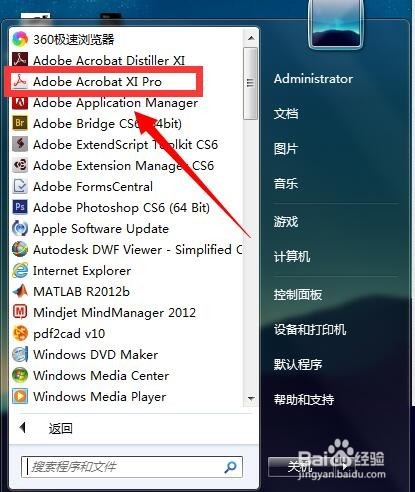
2、我现在打开了一个pdf文件,假如现在就要对它进行裁剪。接下来,我介绍怎么使用acrobat对它进行裁剪。

3、我们在软件界面的右上角点击“工具”,然后在“工具”中选择到“页面”,然后在其中选择“裁剪”。

4、之后,我们回到pdf的界面上,就会发现鼠标图标变成了一个十字样式,我们框选要裁剪保留的区域,然后点击回车键。

5、然后,软件会弹出“设置页面框”,这里会显示裁剪的一些详细的信息,确认无误之后,点击“确定”。这个时候,我们发现pdf已经完成了裁剪。记得,要再进行一次保存操作。


声明:本网站引用、摘录或转载内容仅供网站访问者交流或参考,不代表本站立场,如存在版权或非法内容,请联系站长删除,联系邮箱:site.kefu@qq.com。
阅读量:177
阅读量:156
阅读量:168
阅读量:154
阅读量:126